SpringBoot 프로젝트에서 MYSQL DB 연동 할 때마다 세팅 설정에 시간을 낭비한다 ...........
앞으로 바로바로 셋팅할 수 있게 기록해보자. 👻
❓ application.yml 설정 파일에서 'com.mysql.cj.jdbc.Driver' 빨간 줄 에러

열심히 구글링 했더니 build.gradle에 아래와 같이 dependency를 추가해주라고 한다.
runtimeOnly 'mysql:mysql-connector-java'
"저는 추가 했는데요..?" 가 아니고 여기에 내가 사용 중인 MySQL 버전을 정확히 명시해야 한다.

버전 확인 했으면 build.gradle 에 아래처럼 의존성을 추가해주면 된다 !
runtimeOnly 'mysql:mysql-connector-java:8.0.33'

1️⃣ MySQL Workbench로 스키마 생성하기
1. Workbench 를 통해 root 권한으로 접속

2. 새로운 스키마 생성하기

아래와 같이 스키마 이름과 Charset/Collation을 지정한 뒤, Apply.

Charset(Character Set)은 문자의 집합 = 즉, 텍스트 데이터에 대한 저장공간의 크기를 지정하기 위함이다.
대표적으로는 utf8, euckr 그리고 utf8mb4가 있다.
그러면 스키마 생성 쿼리를 확인할 수 있다.
아래 쿼리문으로도 스키마를 생성할 수 있음을 기억하자.
CREATE SCHEMA 'test_database' DEFAULT CHARACTER SET utf8;

=> Apply 클릭

=> Finish 클릭
3. 스키마 생성 확인
아래 사진과 같이 왼쪽의 Navigator에 스키마가 등록되었으면 정상적으로 생성된 것이다.

2️⃣ MySQL Workbench로 계정 생성하고 권한 설정하기
1. 계정 생성 및 권한 설정
Navigator > Users and Privileges 클릭

다음 화면에 Add Account 클릭

그 다음 Login > 사용할 User Id, Password 등을 입력 > Apply 클릭
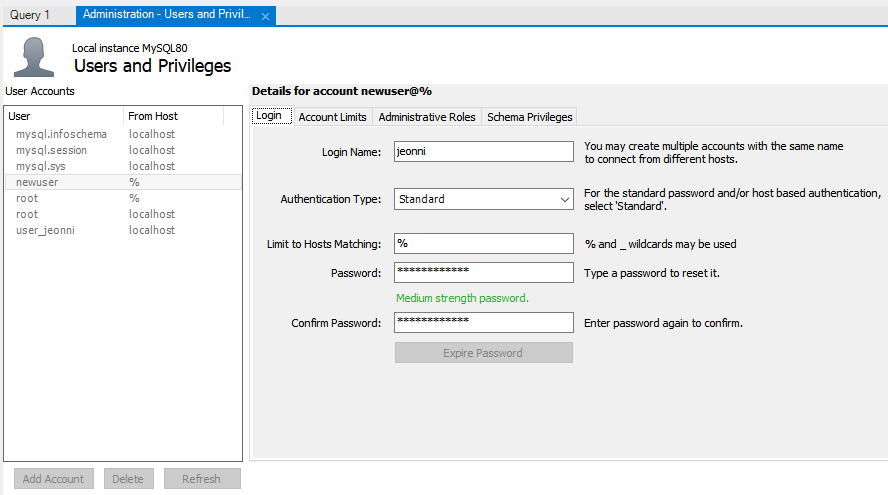
다음으로 Schema Privileges > Add Entry ... 클릭

특정 스키마에 대한 신규 계정을 생성하는 것이기 때문에
방금 생성한 스키마를 선택 하고 OK 클릭
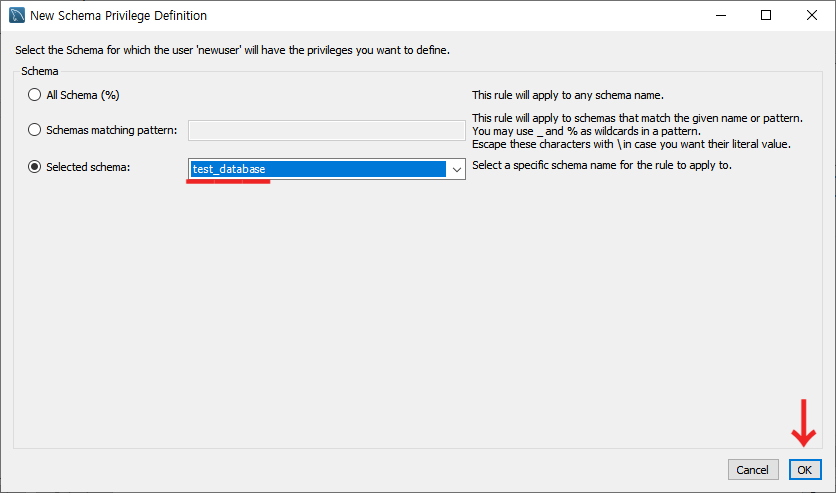
하단에 다양한 권한 목록이 나열되어 있는데, 각 계정의 목적에 맞게 권한을 선택하자.
아래의 Select "ALL"을 클릭하면 전체 권한 설정도 가능하다.

2. Database 접속 (1)
상단의 Database > Connect to Database 클릭

위에서 생성한 계정 정보와 스키마 정보를 확인 후 "OK" 버튼 클릭

패스워드 정확히 입력해주기.

그럼 아래와 같이 정상적으로 접속된 것을 확인할 수 있다.

2. Database 접속 (2)
또는 커넥션을 편하게 미리 만들어놓는 방법이 있다.
> Workbench 실행 후 첫 접속 화면에 + 버튼을 클릭
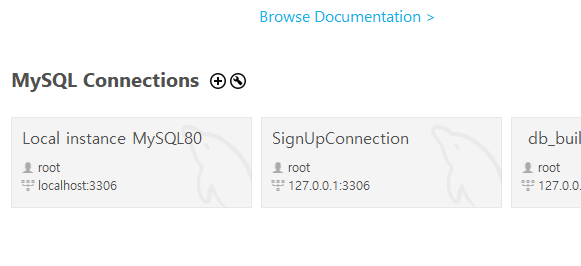
> 위에서 입력했던 접속 정보를 입력하여 추후에 다시 접속할 때 편하게 사용해도 된다.

생성된 커넥션 확인하기!

❓ application.yml 설정 파일에서 MySQL 연동하기

여기서 주의할 점은 password 입력 시 "" 안에 기입해야 한다는 것 !!
spring:
datasource:
driver-class-name: com.mysql.cj.jdbc.Driver
url: jdbc:mysql://localhost:3306/{스키마 이름}?serverTimezone=Asia/Seoul&characterEncoding=UTF-8
username: {user name}
password: "{password}"
이렇게 ..
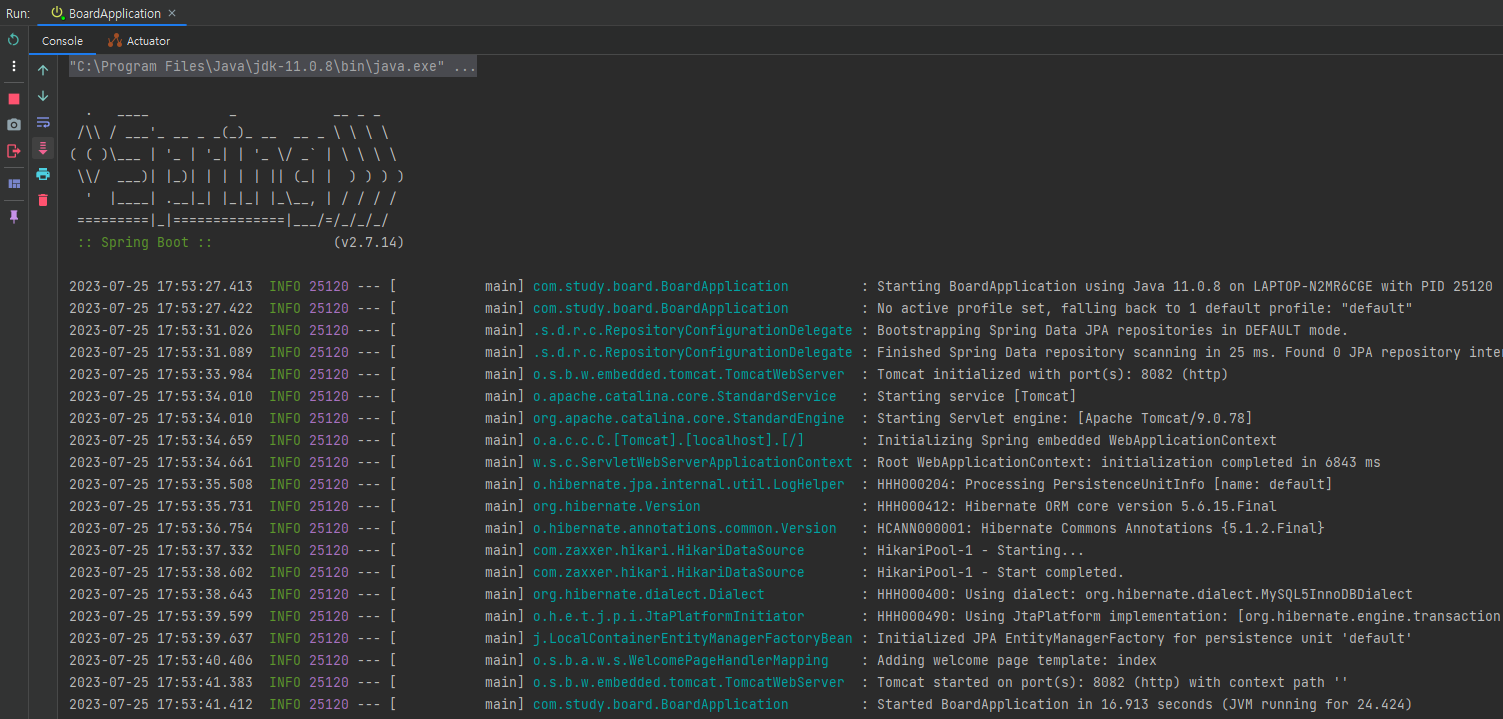
그러면 부트가 잘 실행된 것을 확인할 수 있다! 끗
'Solution' 카테고리의 다른 글
| [MySQL] root 패스워드 분실 시 해결 방법 (0) | 2023.03.18 |
|---|
